Kako saznati lozinku od Wi-Fi-a u sustavu Windows 8.1

- 1859
- 369
- Horace Hoeger
Ranije sam napisao upute o tome kako saznati lozinku Wi-Fi spremljenu u sustavu Windows 8 ili Windows 7, a sada sam primijetio da je metoda koja je radila na osam, u sustavu Windows 8.1 više ne radi. Stoga pišem još jedan kratki vodič na ovu temu. A ovo će možda biti potrebno ako ste, na primjer, kupili novi laptop, telefon ili tablet i više se ne sjećate koji koštaju lozinku, jer je sve povezano automatski.
Uz to: Ako imate Windows 10 ili Windows 8 (ne 8.1) ili ako se lozinka Wi-Fi nije spremljena u vašem sustavu, ali još uvijek morate saznati, dok se možete povezati s usmjerivačem (na primjer, žice), tada su načini pregleda sačuvane lozinke opisani u Sljedeće upute: Kako saznati svoju Wi-Fi lozinku (postoje i informacije za Android tablete i telefone).
Jednostavan način da se vidi spremljena lozinka bežične mreže

Da biste saznali lozinku za Wi-Fi u sustavu Windows 8, možete kliknuti na desni gumb povezivanjem na desnoj ploči, koja se naziva klikom na bežičnu bežičnu ikonu i odaberite "View Connection Svojstva". Sada tamo nema takve točke
U Windows 8.1 će trebati samo nekoliko jednostavnih koraka za pregled lozinke spremljene u sustavu:
- Povežite se na bežičnu mrežu, lozinku za koju trebate vidjeti;
- Kliknite ikonu veze u polju obavijesti 8 s desnom gumbom.1, idite u mrežni upravljački centar i Total Access;
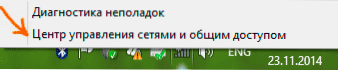
- Kliknite na miš Bežična mreža (trenutni naziv WI-FI mreža);
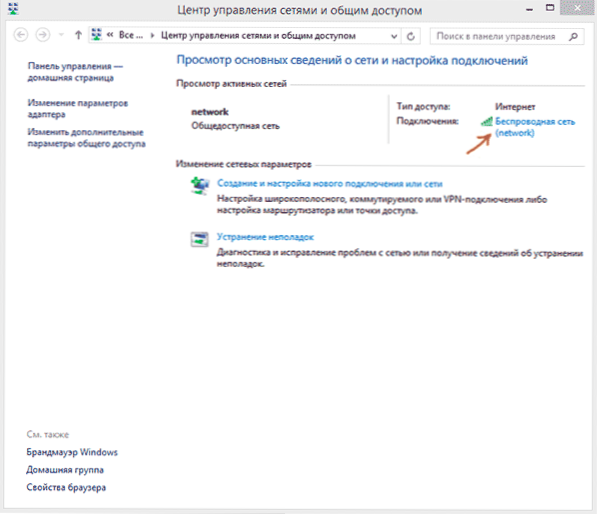
- Kliknite "Svojstva bežične mreže";
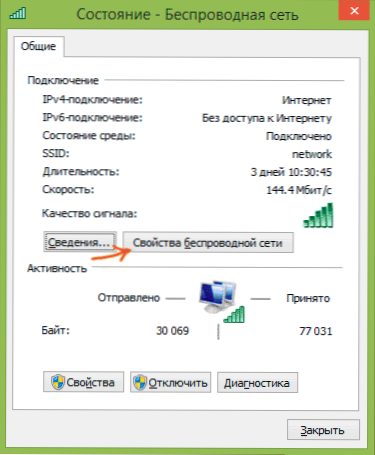
- Otvorite karticu sigurnosti i stavite oznaku "Prikaži unesene znakove" da biste vidjeli lozinku.
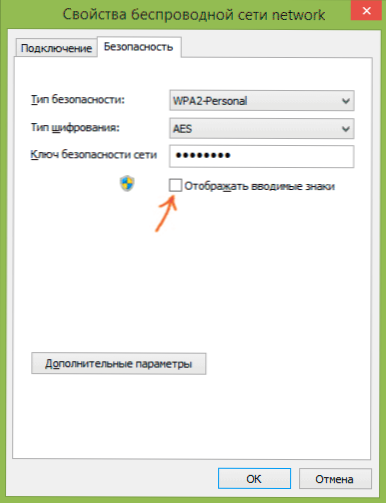
To je sve, na ovoj lozinci postali ste poznati. Jedino što može biti prepreka da se to vidi je nepostojanje prava administratora na računalu (a oni su neophodni kako bi se omogućilo prikaz unesenih znakova).

